
تخصيص نافذة مستعرض Safari على الـ Mac
يمكنك تغيير مخطط أشرطة Safari، الأزرار والإشارات المرجعية لملاءمة نمط تصفحك.
استخدام شريط المفضلة
قم باختيار عرض > إظهار شريط المفضلة.
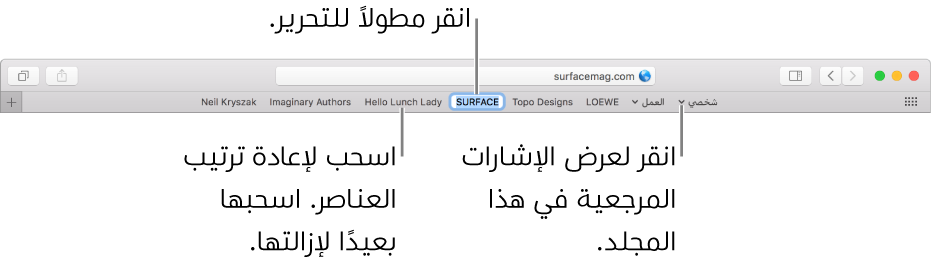
إظهار شريط الحالة
اختر عرض > إظهار شريط الحالة. عندما تقف بالمؤشر فوق رابط، سيقوم شريط الحالة في أسفل نافذة Safari بعرض العنوان الكامل للرابط.
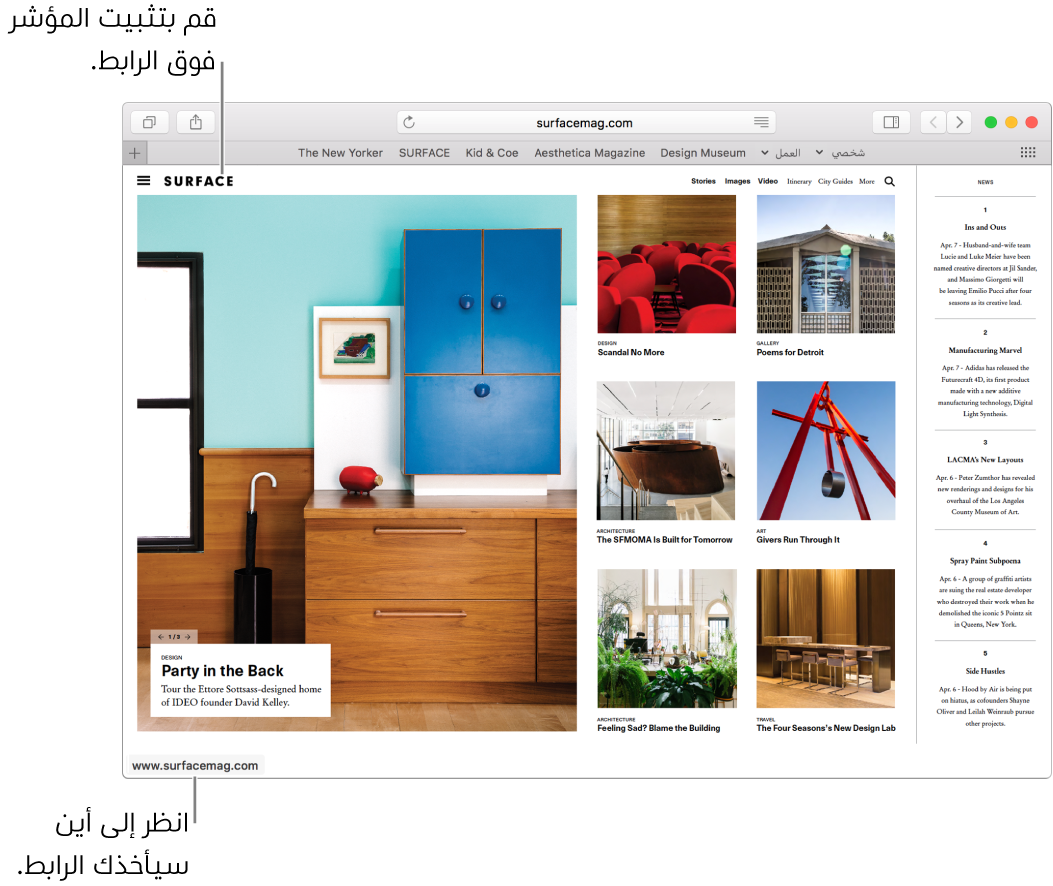
تخصيص شريط الأدوات
قم باختيار عرض > تخصيص شريط الأدوات، ثم قم بإضافة، إزالة وإعادة ترتيب عناصر شريط الأدوات عن طريق سحبها. على سبيل المثال، يمكنك إضافة زر علامات تبويب iCloud الذي يعرض قائمة بصفحات الويب المفتوحة على أجهزتك الأخرى التي تم فيها تشغيل Safari في تفضيلات iCloud.
إعادة ترتيب أزرار شريط الأدوات بسرعة: اضغط مطولاً على مفتاح الأوامر، ثم اسحب الأزرار إلى اليمين أو اليسار. هذا الاختصار لا يعمل مع أزرار الخلف/الأمام، أو الشريط الجانبي، أو أهم المواقع، أو الصفحة الرئيسية، أو سجل التاريخ، أو التنزيلات، أو حقل البحث الذكي.
تغيير حجم شريط الأدوات: في حالة رؤية قوسي زاوية
 في الطرف الأيسر من شريط الأدوات، فإن ذلك يعني أن النافذة صغيرة جدًا بحيث لا يمكنها عرض جميع عناصر شريط الأدوات. قم بتكبير النافذة أو انقر على الأقواس لمشاهدة بقية العناصر.
في الطرف الأيسر من شريط الأدوات، فإن ذلك يعني أن النافذة صغيرة جدًا بحيث لا يمكنها عرض جميع عناصر شريط الأدوات. قم بتكبير النافذة أو انقر على الأقواس لمشاهدة بقية العناصر.إزالة عنصر شريط الأدوات: اضغط مع الاستمرار على مفتاح الأوامر، ثم اسحب العنصر خارج شريط الأدوات.
إظهار أو إخفاء شريط الأدوات في عرض ملء الشاشة: في عرض ملء الشاشة، اختر عرض > إظهار شريط الأدوات في وضع ملء الشاشة دائمًا.
لزيادة تخصيص Safari، قم باختيار Safari > تفضيلات، ثم قم بتغيير الخيارات.
